Итак, третья версия нашего пакета для защиты малого бизнеса от информационных угроз Kaspersky Small Office Security увидела свет. Давайте подробнее рассмотрим возможности нового решения. В первом обзорном посте о продукте мы отобрали десять наиболее интересных и полезных возможностей.
Прежде всего, стоит отметить, что опробовать KSOS до покупки может каждый. Для этого достаточно скачать отсюда пробную версию: в течение тридцати дней она будет полнофункциональной. Размер дистрибутива — 205 мегабайт.
Kaspersky Small Office Security рассчитан на малые компании, в которых может и не быть штатных профессиональных сисадминов. Фактически администрированием в таком случае занимаются сотрудники, совершенно не заинтересованные в том, чтобы тратить на это много времени, — у них и других дел хватает. Поэтому ключевой особенностью KSOS является максимальная простота интерфейса и обилие предварительных настроек.
1. Защита данных
Kaspersky Small Office Security снабжён всеми инструментами, необходимыми для защиты индивидуальных компьютеров и локальных сетей. В число компонентов защиты (Protection Components) входят антивирусы (файловый, почтовый, сетевой и защищающий средства мгновенного обмена сообщениями), средства контроля запуска приложений, сетевой экран и средства блокировки сетевых атак и другие инструменты.
Их все можно включать, выключать по желанию администратора (или того, кто выполняет его функции) и настраивать индивидуально.
2. Резервное копирование данных
В этом разделе программа предлагает пять предустановленных вариантов того, какие именно данные резервировать: папки «Рабочий стол» и «Мои документы», видеофайлы, изображения и фотографии, музыку. Как известно, в Windows для этих категорий данных подготовлены свои библиотеки и соответствующие папки. Kaspersky Small Office Security автоматически анализирует их содержимое, подсчитывая количество файлов и объём данных.
Пятая опция — это «ручной» выбор папок для резервирования.

После будет предложено задать расписание, согласно которому будет осуществляться процедура, а также задать количество копий и месторасположение архивов. Предложенные варианты — локальные диски и использование популярного сервиса Dropbox.
3. Веб-политики – ограничения и документирование действий пользователей
Больше всего времени при первичной настройке у пользователей может уйти именно на установку веб-политик. По умолчанию они отключены. На выбор предлагаются: Сбор данных (о действиях пользователя), Мягкие ограничения, при которых собираются данные о действиях пользователей, и блокируется доступ к нежелательным ресурсам, и Жёсткие ограничения, где к «мягким» ограничениям добавляется запрет на скачивание файлов.
Доступны также настройки по выбору (Custom Settings), в рамках которых можно задавать правила использования компьютера (или компьютеров) в целом, отдельных приложений, а также использования веб-ресурсов, сервисов мгновенных сообщений, социальных сетей и даже правила использования некоторых слов и словосочетаний. В общем, уровень «драконистости» зависит только от пожеланий владельца бизнеса.
Вернувшись в основной экран и нажав на стрелку вверх в нижнем правом углу, мы открываем полное меню.
Перед нами полный список ключевых функций пакета, в числе которых:
4. Менеджер паролей (Password Manager)
Функция позволяет снизить нагрузку на пользователей, избавляя их от необходимости держать в памяти десятки паролей от всех посещаемых ресурсов.
Менеджер паролей позволяет назначить один мастер-пароль и в то же время генерирует для разных ресурсов устойчивые к взлому пары логинов-паролей, которые хранит в зашифрованном виде в указанном месте (например, на отдельной флэшке). Пароли вводятся автоматически.
5. Шифрования данных (Data Encryption)
Этой функцией, которой часто (и очень напрасно!) пренебрегают. Между тем, если компания работает с какой-либо важной личной информацией других людей, шифрование становится необходимостью.
Функция позволяет создать (или подключить уже созданный) «контейнер», например, защищённую паролем папку на локальном или внешнем диске, на котором данные будут храниться в зашифрованном виде, оставаясь доступными только тем, кто знает пароль.
6. Приложение Safe Money
Это приложение защищает все финансовые транзакции пользователей, автоматически запуская для них отдельный сверхзащищённый браузер.
По мере того, как растёт распространённость онлайнового банкинга, естественно, становится всё больше желающих попытаться поживиться за счёт его пользователей. Чаще всего для этого применяется разного рода фишинг или вредоносный софт, подсаженный на чужой компьютер. Использование Safe Money исключает вероятность успеха атак подобного рода.
7. Мониторинг сети
Kaspersky Small Office Security позволяет производить мониторинг всего происходящего в локальной сети, что, как уже неоднократно указывалось в наших прежних публикациях, является залогом безопасности инфраструктуры компании.
Запуская соответствующую функцию, администратор (пусть даже и условный) получает визуальное представление о том, как выглядит входящий и исходящий трафик для каждого компьютера, находящегося в сети, а также на какие приложения и процессы и сколько данных приходится.
8. Мониторинг приложений
Эта функция позволяет инспектировать каждый работающий на компьютере процесс: сколько он потребляет памяти, какую долю системных ресурсов берёт на себя.
Помимо этого, для каждого процесса наглядно указывается легитимность приложения, его запускающего, так что деятельность посторонних приложений оказывается моментально «как на ладони».
9. Консоль управления
Общая консоль управления (Management Console) позволяет удалённо менять настройки защиты для каждого компьютера в локальной сети с установленным Kaspersky Small Office Security.
Кроме того, через эту консоль можно производить сканирование всех ресурсов на предмет наличия проблем, устанавливать обновления для всех компьютеров в сети и – что немаловажно – указывать, какая именно машина будет служить сервером обновления ПО для всех остальных.
10. Вспомогательные инструменты
В свою очередь, Tools — это набор дополнительных, «страховочных» инструментов для защиты данных.
В этом разделе можно провести инспекцию уровня безопасности настроек браузера (Internet Explorer) и поменять их, если необходимо. Можно создать резервный загрузочный диск (на CD или на флэш-накопителе), восстановить настройки Windows, если те пострадали от вредоносного ПО.
Очень полезными могут быть функции: File Shredder (полное удаление данных без возможности восстановления), Erase Your Activities History (очистка журнала действий), а также устранение неиспользуемых данных (Unused Data Cleaner) — содержимого корзины, журнала браузера, временных файлов и так далее.
В следующих постах мы остановимся подробнее на том, как работают и в каких случаях применяются инструменты, доступные в Kaspersky Small Office Security.
Продолжение следует
 Kaspersky Small Office Security
Kaspersky Small Office Security


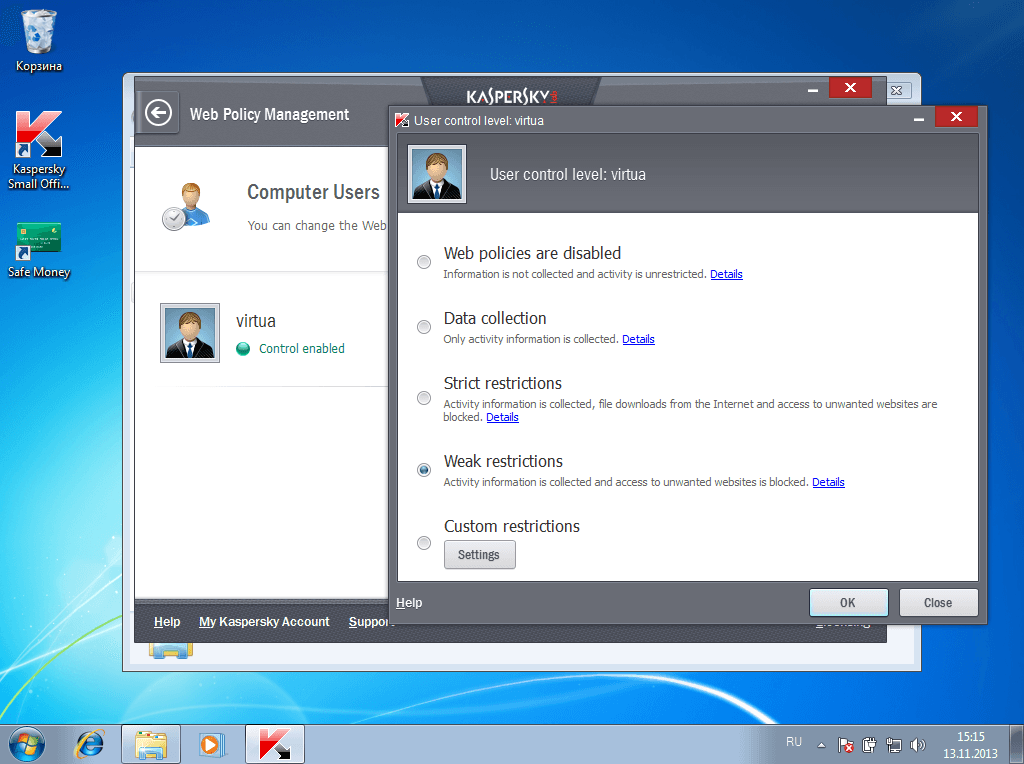








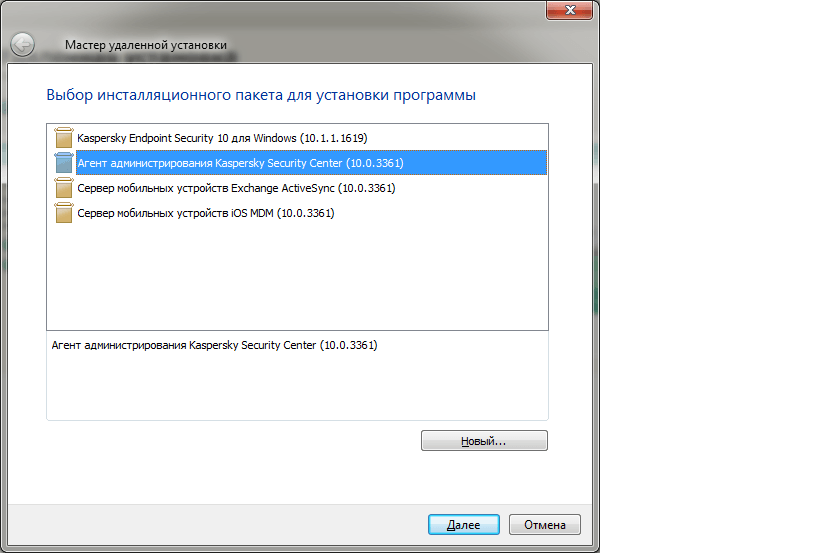

 Советы
Советы